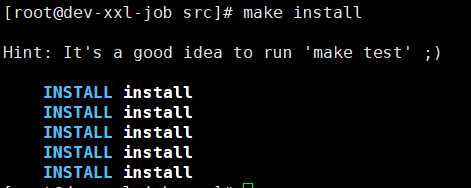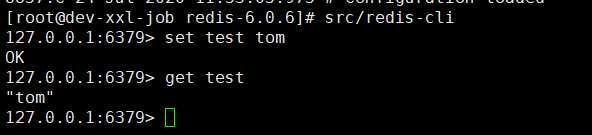如何在Windows、Linux系统中安装Redis
2020-12-26 18:27
标签:ati 设置 推荐 open install log href 无法 gcc-c++ 简介:redis作为目前非常主流的key-value型内存数据库,得到了业界广泛的认可与使用。我们可以使用redis作为系统中的缓存数据库,减轻系统压力,也可以使用redis来实现分布式锁。 优点:
缺点: 一:Windos下安装Redis并设置自动启动 1、下载windows版本的Redis 去官网找了很久,发现原来在官网上可以下载的windows版本的,现在官网已经没有windows版本的下载地址,只能在github上下载,官网只提供linux版本的下载 官网下载地址:http://redis.io/download github下载地址:https://github.com/MSOpenTech/redis/tags 2、安装Redis 启动redis命令 redis-server redis.windows.conf,出现下图显示表示启动成功了 3.设置redis服务自动启动 提示:打开服务栏的快捷方式:输入win+x组合快捷键,找到 ‘’运行‘’ 按钮,在运行搜索中输入services.msc redis-server --service-install redis.windows-service.conf --loglevel verbose 输入命令后没有任何报错,说明设置成功了,然后再去刷新一次服务,会发现多出一个Redis 卸载服务:redis-server --service-uninstall 开启服务:redis-server --service-start 停止服务:redis-server --service-stop 二:Linux系统下使用docker容器启动redis 1.先在linux系统安装docker服务 安装教程链接地址:https://blog.csdn.net/gfk3009/article/details/104460438 2. 安装Redis 通过 新建 mkdir -p /home/docker/redis/data mkdir -p /home/docker/redis/conf 注:因为 redis 默认配置你会发现只能够本地连接,不能进行远程访问,使用 Redis Desktop Manager连接都会报错,因此需要手动挂载 redis 配置文件 4. 增加配置文件 在刚才新建的 #bind 127.0.0.1 //允许远程连接 protected-mode no appendonly yes //持久化 requirepass 123456 //密码 执行命令如下: docker run --name redis -p 6379:6379 -v /home/docker/redis/data:/data -v /home/docker/redis/conf/redis.conf:/etc/redis/redis.conf -d redis redis-server /etc/redis/redis.conf 释义如下: –name:给容器起一个名 通过 执行 完成命令如下: 注意:如果出现该错误: (error) NOAUTH Authentication required. 说明你没有输入密码进行验证,请输入:auth 你的密码 三:Linux系统下通过redis安装包启动redis 1.去官网下载最新的稳定版本的redis,我下载的是redis-6.0.6.tar.gz 2.接下来打开你的Linux,然后输入下面命令。 yum install gcc tcl –y ##安装依赖和一些组件 3.使用上传工具将tar包上传至服务器,并解压缩 tar -zxvf redis-6.0.6.tar.gz 4.进入解压文件目录使用make对解压的Redis文件进行编译 注:如果在编译过程中出现下图中的问题,应该是gcc没有安装,或者版本不对。升级gcc版本. gcc -v #查看gcc版本 yum -y install centos-release-scl # 升级到9.1版本 yum -y install devtoolset-9-gcc devtoolset-9-gcc-c++ devtoolset-9-binutils scl enable devtoolset-9 bash #临时启用gcc 9.1 # 如果要长期使用gcc 9.1的话: 编译完成之后,可以看到解压文件redis-6.0.6 中会有对应的src、conf等文件夹 5.编译成功后,进入src文件夹,执行make install进行Redis安装。 如下图示安装完成,界面如下: 6.安装完成、可以启动redis了 注意:此时启动不是后台运行,如果按ctrl +c 退出的话, redis也会退出。我们可以设置成后台运行。 7.设置redis后台启动 8.测试redis 使用客户端测试,开启redis客户端命令 src/redis-cli 最后再给大家推荐一款可视化redis客户端工具 Another Redis Desktop Manager 支持window,mac等平台界面如下。下载地址: https://github.com/qishibo/AnotherRedisDesktopManager/ 参考博客链接:https://blog.csdn.net/lsqingfeng/article/details/107359076 如何在Windows、Linux系统中安装Redis 标签:ati 设置 推荐 open install log href 无法 gcc-c++ 原文地址:https://www.cnblogs.com/raoyulu/p/13371218.html
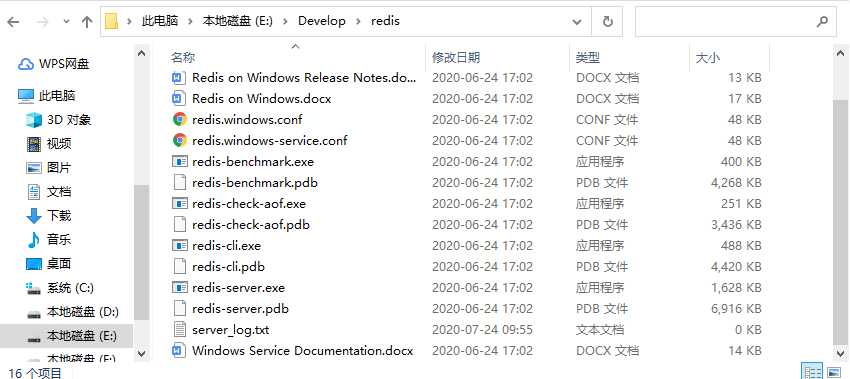
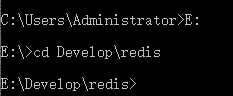
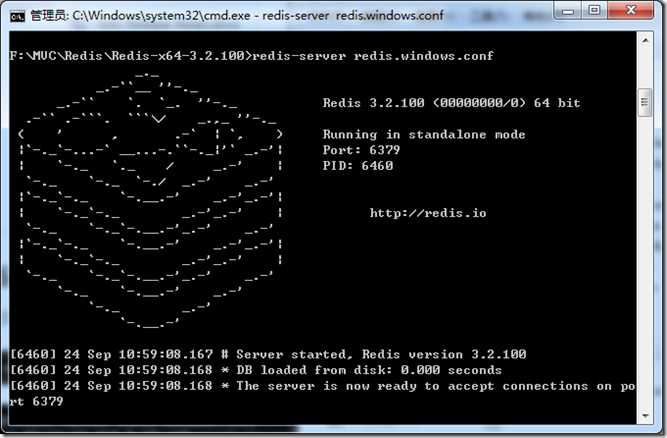
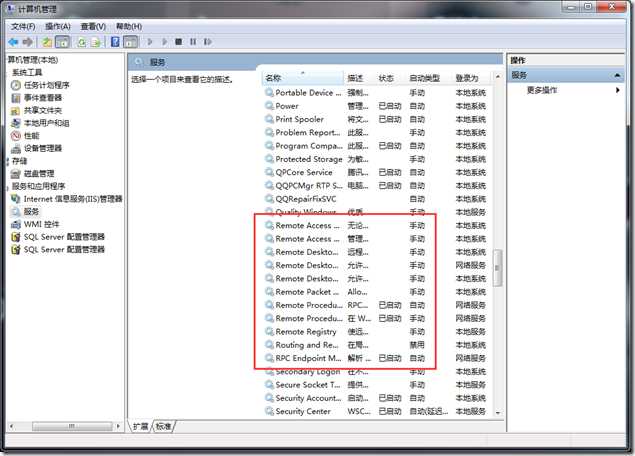
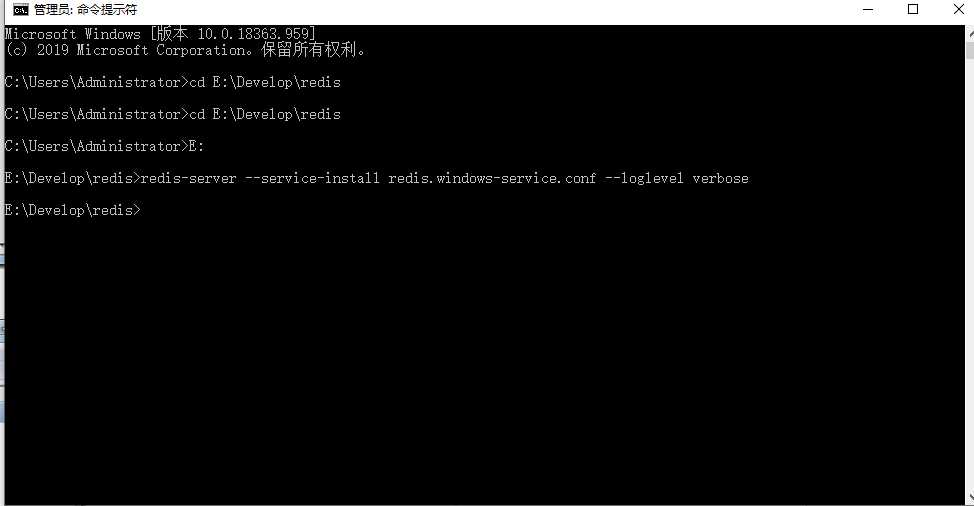
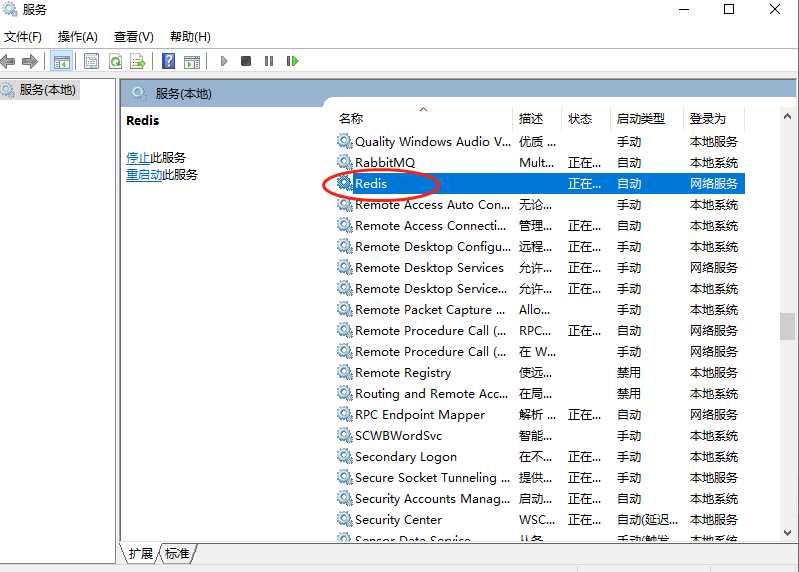

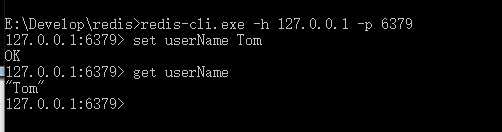
docker search redis和docker pull redis下载redis镜像3. 新建挂载配置文件夹
data和conf两个文件夹,位置随意。redis.confredis/conf中新建文件redis.conf,内容如下:5. 创建
redis容器并启动
-p:端口映射 宿主机:容器
-v:挂载自定义配置 自定义配置:容器内部配置
-d:后台运行
redis-server --appendonly yes: 在容器执行redis-server启动命令,并打开redis持久化配置6. 启动成功,查看状态
docker ps查看启动状态,是否成功,下图表示启动成功。
7. 容器内部连接进行测试
docker exec -it redis redis-cli 命令,进入终端。
通过auth password进行登陆。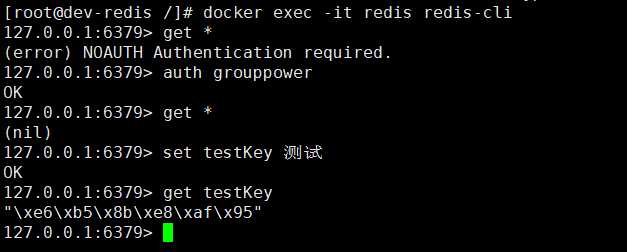
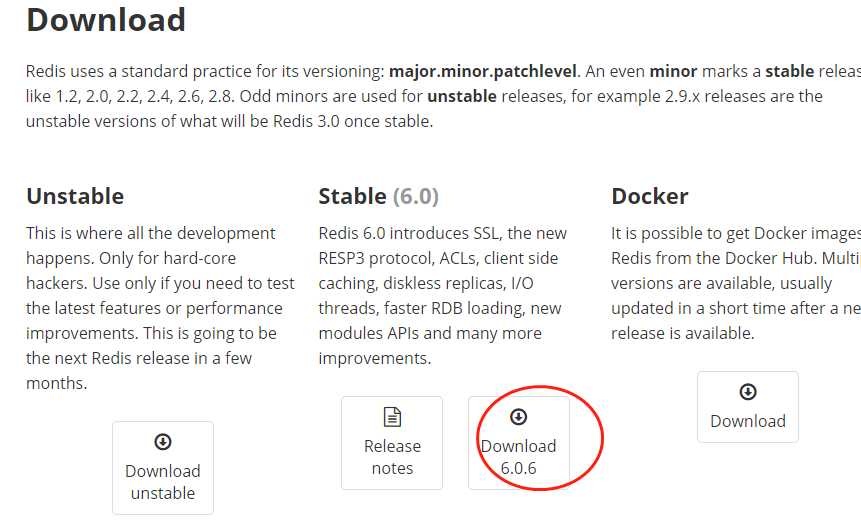
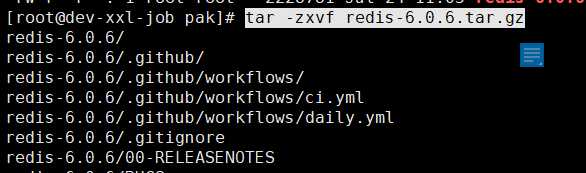
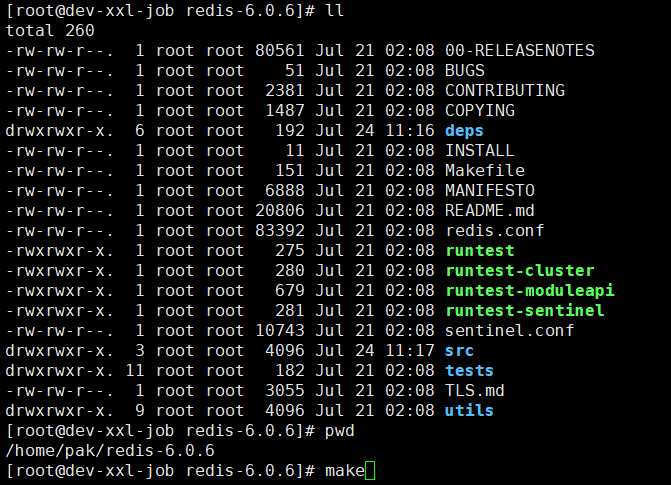
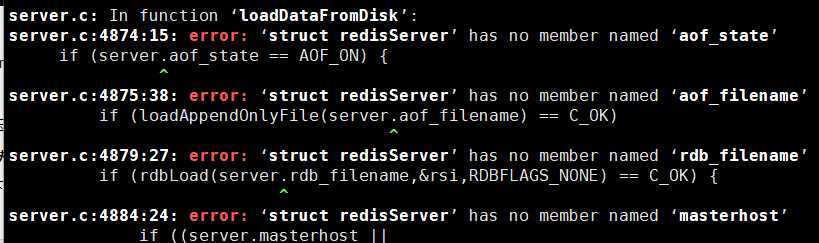
echo "source /opt/rh/devtoolset-9/enable" >>/etc/profile
#重新make
make